ie浏览器无法上传图片怎么办 为什么电脑ie浏览器上传不了照片
发布时间:2018-01-12 13:44:21作者:知识屋
ie浏览器无法上传图片怎么办 为什么电脑ie浏览器上传不了照片 我们在使用电脑的时候,总是会遇到很多的电脑难题。当我们在遇到了ie浏览器不能上传图片的时候,那么我们应该怎么办呢?今天就一起来跟随知识屋的小编看看怎么解决的吧。
ie浏览器不能上传图片:
1、首先第一步我们需要做的就是进入到电脑中,然后打开IE浏览器的页面,进入以后直接在右上角的位置使用电脑的鼠标对齿轮图标进行点击操作,然后继续进行下一步的操作。
2、当我们在完成了上面的操作步骤以后,现在已经进入到这样的页面中了,在这个里面我们需要对"Internet选项"进行点击操作就可以了。
3、现在我们已经进入到"Internet选项"的页面中了,在这个里面我们需要对安全进行点击。
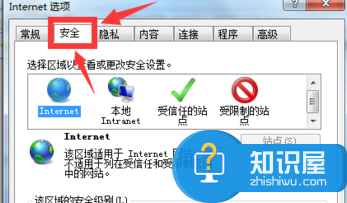
4、现在这一步我们就要里面的自定义界别进行点击操作就可以了。
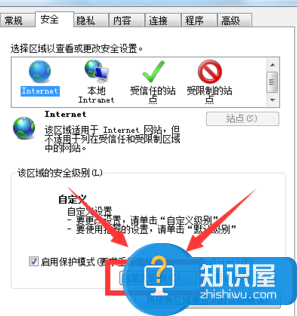
5、现在我们就可以看到跳出了一个“安全设置-Internet选项”页面,在右边位置将其往下拉动。
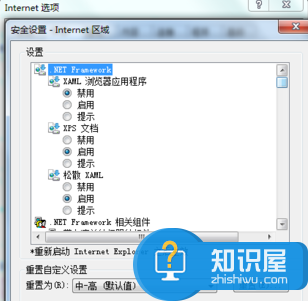
6、最后我们可以看到“其他/将文件上载到服务器包含本地目录路径”,直接打开它,现在就可以上传图片了。这就是全部的操作过程了,是不是很简单呢?
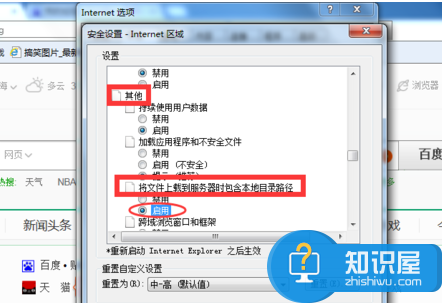
知识阅读
软件推荐
更多 >-
1
 一寸照片的尺寸是多少像素?一寸照片规格排版教程
一寸照片的尺寸是多少像素?一寸照片规格排版教程2016-05-30
-
2
新浪秒拍视频怎么下载?秒拍视频下载的方法教程
-
3
监控怎么安装?网络监控摄像头安装图文教程
-
4
电脑待机时间怎么设置 电脑没多久就进入待机状态
-
5
农行网银K宝密码忘了怎么办?农行网银K宝密码忘了的解决方法
-
6
手机淘宝怎么修改评价 手机淘宝修改评价方法
-
7
支付宝钱包、微信和手机QQ红包怎么用?为手机充话费、淘宝购物、买电影票
-
8
不认识的字怎么查,教你怎样查不认识的字
-
9
如何用QQ音乐下载歌到内存卡里面
-
10
2015年度哪款浏览器好用? 2015年上半年浏览器评测排行榜!















































